Onyx Boox - это популярное устройство для чтения электронных книг с отличными возможностями. Однако, иногда пользователи сталкиваются с проблемой, когда им не нравится предустановленный шрифт на устройстве.
К счастью, установка нового шрифта на Onyx Boox довольно проста. Для этого вам потребуется скачать нужный шрифт в формате .ttf или .otf и следовать инструкциям, представленным ниже.
1. Подключите Onyx Boox к компьютеру и откройте его файловую систему.
Подключите Onyx Boox к компьютеру при помощи USB-кабеля и дождитесь, пока устройство будет определено как сменный диск. Затем откройте его файловую систему, чтобы получить доступ к нужным папкам и файлам.
2. Создайте папку "fonts" в корневом каталоге устройства.
В файловой системе Onyx Boox создайте новую папку с названием "fonts" в корневом каталоге устройства. Она будет использоваться для хранения установленных шрифтов.
3. Скопируйте файлы шрифтов в созданную папку.
Скопируйте файлы новых шрифтов в только что созданную папку "fonts". Убедитесь, что файл шрифта имеет расширение .ttf или .otf. Также, не забудьте, что дизайн некоторых моделей Onyx Boox может отличаться, поэтому ориентируйтесь на юзабилити вашей модели.
4. Перезапустите Onyx Boox и выберите новый шрифт.
После того, как вы скопировали файлы шрифтов, отключите Onyx Boox от компьютера и перезапустите его. Затем, перейдите в меню устройства, найдите раздел настройки шрифта и выберите новый шрифт из списка доступных шрифтов.
Теперь вы успешно установили новый шрифт на Onyx Boox! Наслаждайтесь чтением с новым визуальным оформлением и улучшенной читабельностью.
Почему установка шрифта на Onyx Boox важна
Выбор шрифта для чтения книг на Onyx Boox является очень индивидуальным. Многие пользователи предпочитают семейство шрифтов с засечками, такие как Times New Roman или Georgia, так как они облегчают чтение и повышают читаемость текста. Другие предпочитают моноширинные шрифты, которые позволяют легче ориентироваться по тексту, особенно при чтении кода или программировании. Есть также шрифты с разными начертаниями, которые могут добавить эффектности и разнообразия в оформление текста.
Установка собственного шрифта на Onyx Boox также позволяет подстроить его размер, что особенно важно для людей с ограниченными возможностями зрения. С помощью установки большего шрифта можно улучшить читаемость текста и сделать чтение более комфортным для таких пользователей.
Кроме того, установка собственного шрифта дает возможность создать уникальное оформление экрана чтения. Вы можете выбрать шрифт, который вам нравится, и установить его в качестве стандартного для всех ваших электронных книг. Это позволит сделать ваше чтение еще более приятным и персонализированным.
В целом, установка шрифта на Onyx Boox значительно сказывается на качестве чтения и общем комфорте использования устройства. Зачастую, выбор шрифта зависит от предпочтений и потребностей каждого отдельного пользователя. Поэтому, не стесняйтесь экспериментировать и настраивать свое чтение на устройстве Onyx Boox с помощью установки собственного шрифта.
Различные возможности шрифтов
Установка нового шрифта на устройство Onyx Boox позволяет расширить возможности чтения и настройки внешнего вида текста. Здесь мы рассмотрим несколько преимуществ широкого выбора шрифтов на вашем устройстве.
- Удобочитаемость: выбор подходящего шрифта поможет сделать чтение более приятным и комфортным для глаз.
- Индивидуальный стиль: с помощью установленного шрифта вы можете придать тексту свой индивидуальный стиль и уникальный внешний вид.
- Мультиязычность: наличие различных шрифтов позволяет использовать устройство для чтения текстов на разных языках и с разными алфавитами.
- Доступность: установка шрифта с определенными свойствами (например, увеличенной высотой символов) может помочь людям с низким зрением читать более комфортно.
- Простота установки: Onyx Boox предоставляет простую и понятную инструкцию по установке новых шрифтов, что делает эту задачу доступной для любого пользователя.
Совершенствование процесса чтения и настройка внешнего вида текста - это всего лишь некоторые из преимуществ, которые предоставляет выбор и установка нового шрифта на устройство Onyx Boox. Попробуйте установить шрифты, которые подходят вашему вкусу и индивидуальным предпочтениям, и наслаждайтесь более комфортным чтением на вашем устройстве.
Улучшение визуального опыта чтения
Выбор подходящего шрифта - вопрос вкуса, однако можно учесть несколько важных аспектов при выборе:
1. Читаемость: Шрифт должен быть легко читаемым и не вызывать напряжения глаз. Оптимизированные шрифты обычно имеют открытые пропорции символов и явно различимые буквы.
2. Размер шрифта: Размер шрифта напрямую влияет на комфортность чтения. Шрифт должен быть достаточно крупным, чтобы избежать утомления глаз и одновременно не слишком крупным, чтобы не занимать слишком много места на экране.
3. Стиль шрифта: Выбор стиля шрифта также зависит от предпочтений пользователя. Шрифты могут быть классическими, минималистическими, рукописными и т.д. Важно выбрать шрифт, который соответствует вашему стилю чтения и настроению.
Примечание: перед установкой шрифта на Onyx Boox, проверьте, поддерживается ли формат шрифта устройством. Некоторые форматы могут не поддерживаться.
Как установить шрифт на Onyx Boox
Установка новых шрифтов на электронную книгу Onyx Boox позволяет вам изменить внешний вид текста и настроить его под свои предпочтения. В этом разделе мы расскажем, как добавить и использовать свои шрифты на устройстве.
1. Подготовьте шрифты для установки на Onyx Boox. Вам понадобится файл шрифта с расширением .ttf или .otf. Вы можете найти шрифты в интернете или использовать свои собственные.
2. Подключите Onyx Boox к компьютеру с помощью USB-кабеля и откройте папку устройства.
3. Создайте новую папку с названием "Fonts" (без кавычек) в корневой папке устройства Onyx Boox. Если папка уже существует, пропустите этот шаг. Внутри папки "Fonts" создайте новую папку с названием шрифта.
4. Перенесите файл шрифта в папку шрифта, которую вы только что создали.
5. Отключите Onyx Boox от компьютера и перезагрузите устройство.
6. После перезагрузки откройте приложение для чтения книг на Onyx Boox. В настройках приложения вы должны найти опцию выбора шрифта.
7. Найдите добавленный вами шрифт в списке доступных шрифтов и выберите его. Теперь ваш новый шрифт будет использоваться для отображения текста на устройстве.
Обратите внимание, что не все приложения на Onyx Boox могут поддерживать установку пользовательских шрифтов. В таких случаях вам может потребоваться использовать сторонние приложения или менять настройки приложений для чтения книг.
Теперь вы знаете, как добавить и использовать новые шрифты на Onyx Boox. Наслаждайтесь чтением с вашим собственным стилем текста!
Подключение устройства к компьютеру
Для установки шрифтов на Onyx Boox необходимо подключить устройство к компьютеру с помощью USB-кабеля. Вот как это сделать:
Шаг 1: Возьмите USB-кабель, поставляемый в комплекте с устройством, и подсоедините его одним концом к порту USB на компьютере. | |
Шаг 2: С другим концом USB-кабеля подсоедините устройство Onyx Boox к порту USB на компьютере. Вам понадобится найти соответствующий порт на вашем устройстве. | |
Шаг 3: После подключения устройства к компьютеру, на экране устройства должно появиться уведомление о подключении по USB. Нажмите на него, чтобы открыть настройки подключения. | |
Шаг 4: Настройте подключение, выбрав режим "Передача файлов" (MTP) или "Хранение" (Storage). Это позволит вашему компьютеру обнаружить устройство и получить доступ к его файловой системе. |
Теперь ваш Onyx Boox успешно подключен к компьютеру, и вы можете продолжить установку шрифтов, следуя дальнейшим шагам инструкции.
Скачивание и выбор подходящего шрифта
Перед установкой шрифта на Onyx Boox необходимо скачать файл с соответствующим шрифтом. Выбор шрифта зависит от ваших предпочтений и требований к чтению.
Шрифты представлены в различных форматах, таких как TTF (TrueType), OTF (OpenType) и других. Устройство поддерживает установку шрифтов этих форматов. Однако не все шрифты могут быть совместимы с Onyx Boox. Поэтому рекомендуется выбрать шрифты, которые были предварительно протестированы и рекомендованы для использования на устройстве.
Для загрузки шрифтов можно воспользоваться официальными источниками, такими как сайты производителей или специализированные форумы. Также можно воспользоваться поисковыми системами или ресурсами, где пользователи делятся своим опытом и рекомендуют подходящие шрифты.
После скачивания шрифтов необходимо перенести файлы на устройство. Для этого подключите Onyx Boox к компьютеру с помощью USB-кабеля и откройте папку устройства. Создайте новую папку с названием "Fonts" (без кавычек) и перенесите загруженные шрифты в эту папку.
После переноса шрифтов отключите устройство от компьютера и откройте меню настройки. В разделе "Шрифты" найдите установленный шрифт и выберите его в качестве основного или дополнительного шрифта для чтения.
| Шаг | Описание |
|---|---|
| 1 | Выберите шрифт, соответствующий вашим предпочтениям и требованиям. |
| 2 | Скачайте файл с выбранным шрифтом в одном из поддерживаемых форматов (TTF, OTF). |
| 3 | Подключите Onyx Boox к компьютеру и создайте новую папку "Fonts" на устройстве. |
| 4 | Перенесите скачанные шрифты в папку "Fonts". |
| 5 | Отсоедините устройство от компьютера и откройте меню настройки на Onyx Boox. |
| 6 | Перейдите в раздел "Шрифты" и выберите установленный шрифт для чтения. |
Перенос шрифта на Onyx Boox
| Шаг 1: | Скачайте шрифт, который вы хотите установить на Onyx Boox. Обратите внимание, что шрифты должны быть в формате TrueType или OpenType. |
| Шаг 2: | Подключите Onyx Boox к компьютеру с помощью USB-кабеля. |
| Шаг 3: | Откройте папку "Fonts" на Onyx Boox. Если такой папки нет, создайте ее. |
| Шаг 4: | Скопируйте файл шрифта в папку "Fonts". |
| Шаг 5: | Отключите Onyx Boox от компьютера. |
| Шаг 6: | На Onyx Boox откройте "Настройки" и выберите "Шрифты". |
| Шаг 7: | В списке шрифтов выберите установленный файл шрифта. |
| Шаг 8: | Сохраните изменения и перезагрузите устройство. |
После выполнения этих шагов новый шрифт будет установлен на Onyx Boox и будет доступен для использования при чтении книг и других текстовых документов. Помимо основного шрифта, вы можете установить дополнительные шрифты для разных языков или стилей текста.




